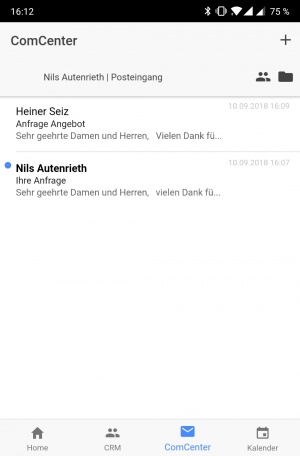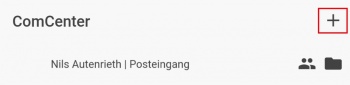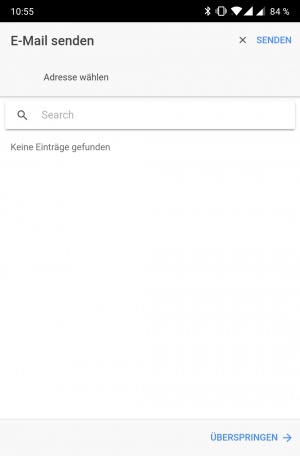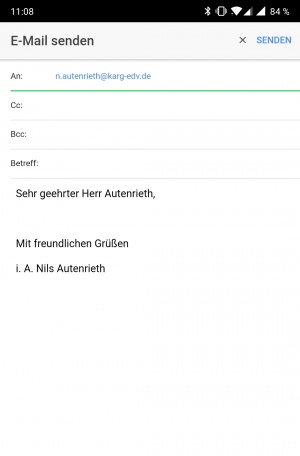Aus Emis.wiki
(Unterschied zwischen Versionen)
Karg (Diskussion | Beiträge) |
Karg (Diskussion | Beiträge) |
||
| Zeile 10: | Zeile 10: | ||
<br> | <br> | ||
[[Image:Phone.ComCenter3.jpg|center|350px]] | [[Image:Phone.ComCenter3.jpg|center|350px]] | ||
| + | <br> | ||
| + | Berühren Sie das Plus-Symbol, um eine neue E-Mail zu schreiben. | ||
| + | <br> | ||
| + | [[Image:Phone.ComCenter4.jpg|center|300px]] | ||
| + | <br> | ||
| + | In der nachfolgenden Maske können Sie nach einer Adresse suchen und den Ansprechpartner auswählen. | ||
| + | Alternativ können Sie auf '''Überspringen''' klicken, um die E-Mail-Adresse manuell einzugeben. Beim Überspringen wird die E-Mail keiner Kundenakte zugeordnet. | ||
| + | <br> | ||
| + | [[Image:Phone.ComCenter5.jpg|center|300px]] | ||
| + | <br> | ||
| + | Hier können Sie die bekannten E-Mail-Felder ausfüllen und die E-Mail über den '''Senden'''-Button abschicken. | ||
Version vom 17. September 2018, 09:14 Uhr
Im Reiter ComCenter haben Sie die Möglichkeit, Ihre E-Mails einzusehen, zu verwalten und E-Mails zu schreiben.
Ansicht der E-Mails
Hier sehen Sie Ihren Posteingang. Ungelesene E-Mails werden durch einen blauen Punkt und fette Schreibweise gekennzeichnet.
E-Mail schreiben
Berühren Sie das Plus-Symbol, um eine neue E-Mail zu schreiben.
In der nachfolgenden Maske können Sie nach einer Adresse suchen und den Ansprechpartner auswählen.
Alternativ können Sie auf Überspringen klicken, um die E-Mail-Adresse manuell einzugeben. Beim Überspringen wird die E-Mail keiner Kundenakte zugeordnet.
Hier können Sie die bekannten E-Mail-Felder ausfüllen und die E-Mail über den Senden-Button abschicken.